Final Cut ProのLimiterのコントロール
Limiterの機能はコンプレッサーと似ていますが、1つ重要な違いがあります。信号がしきい値を超えた場合、コンプレッサーは比率に基づいて信号を低減させますが、リミッターはしきい値を上回っているすべてのピークを低くして効率的に信号をこのレベルに制限します。
Limiterは主にマスタリングのときに使われます。通常、Limiterはマスタリング信号経路の最終処理として適用します。この処理では、信号の全体的な音量を0 dBに達するまで上げます(ただし0 dBを超えないようにします)。
Limiterでは、ゲインを0 dB、出力レベルを0 dBに設定すると、ノーマライズされた信号では効果が現れません。信号がクリップすると、Limiterはクリッピングが発生する前に信号レベルを低減させます。ただし、録音時にクリッピングが発生したオーディオをLimiterで修正することはできません。
クリップにLimiterエフェクトを追加する方法や、エフェクトのコントロールを表示する方法については、Final Cut ProのクリップにLogicエフェクトを追加するを参照してください。
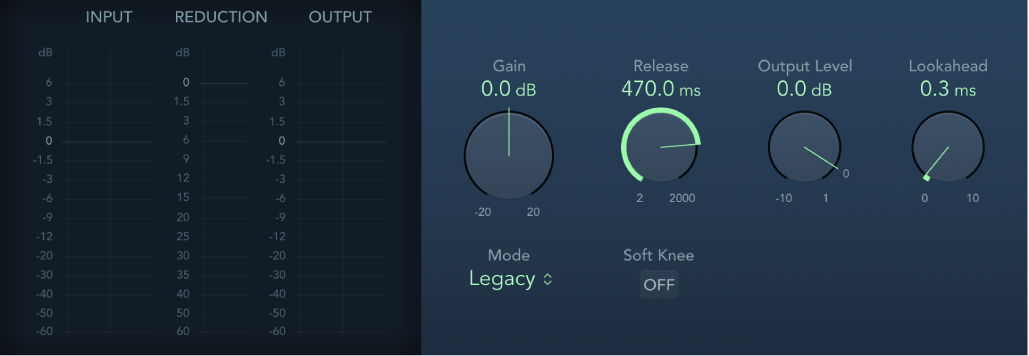
入力メーター: 入力レベルがリアルタイムで表示されます。「Margin」フィールドには、最高の入力レベルが表示されます。「Margin」フィールドをクリックするとリセットされます。
リダクションメーター: 制限の量がリアルタイムで表示されます。
出力メーター: リミッター処理後の信号の出力レベルが表示されます。「Margin」フィールドには、最高の出力レベルが表示されます。「Margin」フィールドをクリックするとリセットされます。
「Gain」ノブ/フィールド: 入力信号に加えるゲインの量を設定します。
「Release」ノブ/フィールド: 信号がしきい値レベルを下回ってからLimiterが信号の処理を止めるまでの時間を設定します。
「Output Level」ノブ/フィールド: 信号の出力レベルを設定します。
「Lookahead」ノブ/フィールド: Limiterで分析するオーディオ信号の先読み時間(ミリ秒)を調整します。低減量を調整して、音量のピークに達する前に作用させることができます。
注記: 「Lookahead」を使用するとレイテンシが発生しますが、あらかじめ録音された素材のマスタリングエフェクトとしてLimiterを使用する場合、このレイテンシはまったく感じられません。最大レベルに到達する前にLimiterのエフェクトを発生させ、滑らかに変化するようにしたい場合は、「Lookahead」の値を高めに設定します。
「Mode」ポップアップメニュー: 「Legacy」または「Precision」アルゴリズムを選択します。制限を強くするには「Precision」を使用しますが、歪みが生じる可能性があることに注意してください。
「Soft Knee」ボタン(「Legacy」モード): オンにすると、しきい値を満たした場合のみ信号が制限されます。制限が完全にかかるまでの変化はノンリニアで、弱く緩やかな効果を生むので、強い制限(「Precision」モードの場合)によって生じる歪みを減らすことができます。
「True Peak Detection」ボタン(「Precision」モード): オンにすると、信号のサンプル間ピークが検出されます。